
图像处理 占存:2.32MB 时间:2021-10-28
软件介绍: Adobe Photoshop cs最新版是很多设计师都喜欢使用的修图软件。Adobe Photoshop cs官方版支持数...
photoshop如何打造计透视光晕效果图呢?下面的这篇文章就为大家介绍了photoshop打造计透视光晕效果图的详细步骤,有需要学习的小伙伴就赶紧和小编一起来学习一下吧。
1、设置黑色背景,点击滤镜—渲染—镜头光晕。
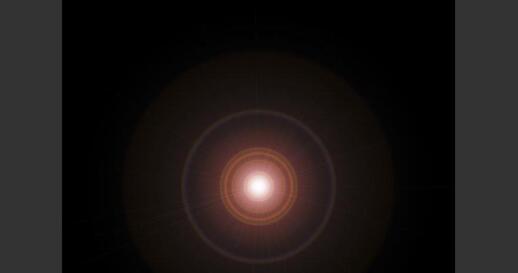
2、点击滤镜—滤镜库—艺术效果—塑料包装,高光强度20、细节15、平滑度15。

3、点击滤镜—扭曲—波纹,数量100%、大小中。
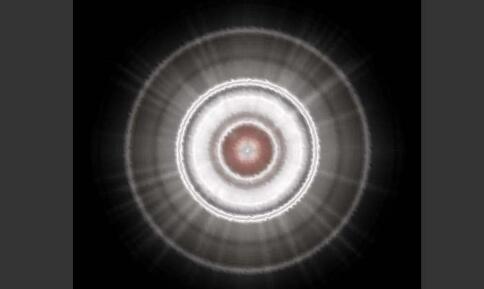
4、点击滤镜—扭曲—旋转扭曲,角度设置为最大。
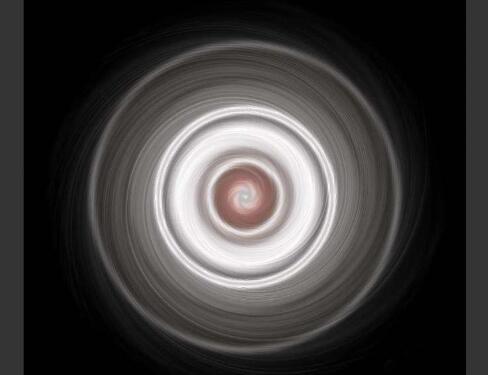
5、Ctrl+T,设置大小和倾斜度。添加蒙版,使用黑色画笔将中间部分遮住只保留边缘黑白光圈即可。
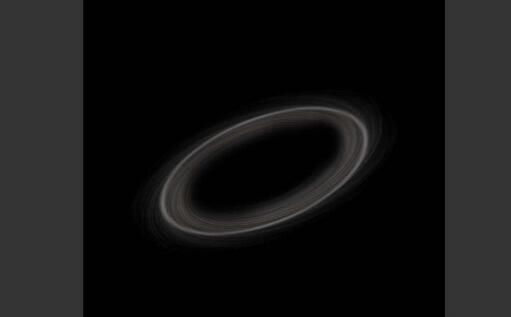
上文就讲解了photoshop打造计透视光晕效果图的详细步骤,希望有需要的朋友都来学习哦。